CentOS 6.9是一款基于Linux内核的操作系统,广泛应用于服务器和桌面系统,以下将详细介绍CentOS 6.9的安装步骤:
1、准备工作
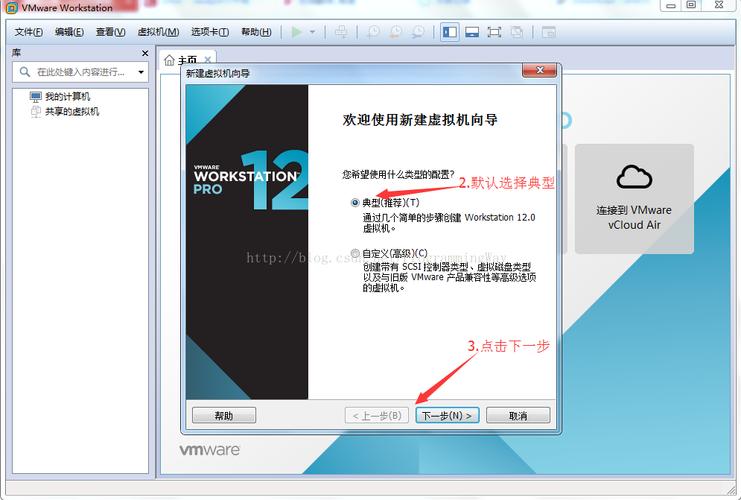
下载ISO镜像文件:可以从阿里云或官方历史版本仓库下载CentOS 6.9的ISO镜像文件,推荐下载CentOS6.9x86_64binDVD1.iso,这是主要的安装包。
制作启动U盘:使用ultraSO软件将下载的ISO镜像写入U盘中,选择“启动”>“写入硬盘映像”,然后打开ISO文件并点击“刻录”。
2、启动安装程序
设置BIOS:在Bios选项中,将启动顺序设置为优先从U盘启动。
启动系统:插入U盘并重启计算机,系统会从U盘启动,显示CentOS 6.9的引导界面。
3、开始安装
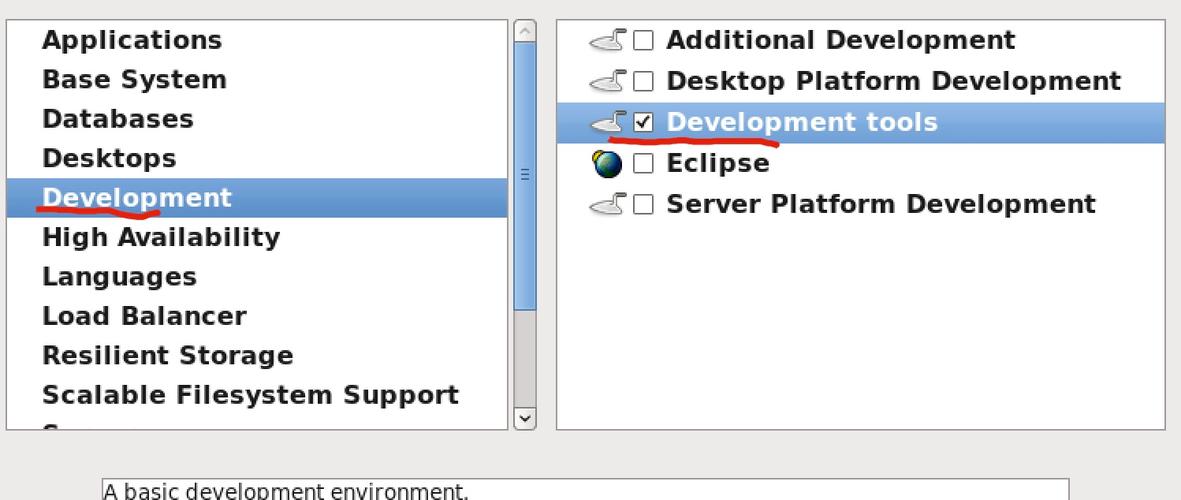
选择安装类型:在欢迎界面,选择“Install or upgrade an existing system”进行全新安装,或者升级现有系统。
跳过光盘检测:如果系统提示检测CD媒体,选择“Skip”跳过此步骤。
选择语言和键盘布局:建议选择英文(English)和U.S. English键盘布局。
磁盘分区:选择“Create Custom Layout”创建自定义分区布局,通常需要创建/boot、swap和/三个主要分区,具体分区大小可以根据实际需求调整。
网络配置:在安装过程中,手动配置网络参数,包括IP地址、子网掩码、网关和DNS服务器。
时区和root密码:选择时区(如Etc/GMT+8),并设置root用户的密码。
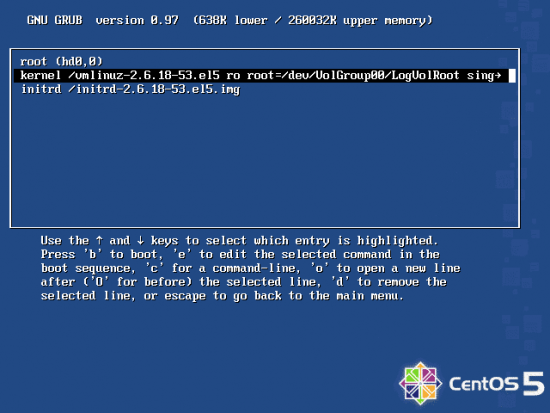
4、完成安装
格式化并写入磁盘:确认分区设置后,选择“Format”进行格式化,并将分区写入磁盘。
安装软件包:选择需要的最小化安装或定制软件包。
重启系统:安装完成后,系统会自动重启,取出U盘,进入登录界面。
以下是关于CentOS 6.9安装的FAQs:
1、为什么需要创建多个分区?
数据安全:将/boot单独分区可以确保引导文件与系统文件分离,提高数据安全性。
性能优化:独立的交换分区可以提高系统性能,特别是在内存不足的情况下。
2、如何选择合适的交换分区大小?
内存小于4GB:建议交换分区为内存的2倍。
内存大于等于4GB:交换分区可以为内存的1倍或不设置。
3、如何配置网络以确保系统能正常联网?
手动配置:在/etc/sysconfig/networkscripts/ifcfgeth0文件中配置IP地址、子网掩码、网关和DNS服务器。
重启网络服务:每次修改网络配置后,重启网络服务以使配置生效。
通过以上步骤,您可以成功安装和配置CentOS 6.9操作系统,如果在安装过程中遇到问题,可以参考相关文档或社区支持。











